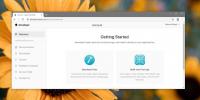Comment réinitialiser le Dock sous macOS
Les commandes de terminal dans macOS vous permettent de personnaliser considérablement le Dock. Soit par le biais de commandes ou d'applications tierces, vous pouvez personnaliser la station d'accueil afin qu'elle comporte des espaces vides entre les groupes d'icônes d'applications, y ajouter des séparateurs, modifier la couleur, etc. Bien sûr, quand tout est dit et fait, vous voudrez peut-être savoir si ce que vous avez fait à votre Dock est permanent. À un moment donné, vous voudrez peut-être revenir à l’aspect original du Dock simplement parce que vous en avez assez du nouveau look que vous lui avez donné. Ce sera à vous de vous souvenir exactement des modifications que vous avez apportées au Dock afin que vous puissiez exécuter la commande ou l'application nécessaire pour les annuler. Une solution beaucoup plus simple consiste à simplement réinitialiser le Dock avec une commande de terminal. Voici comment.
Ouvrez Terminal et exécutez la commande suivante pour réinitialiser le Dock;
défaut supprimer com.apple.dock; killall Dock

Cela réinitialisera le Dock à son état lors de la première exécution de macOS. Toutes les applications que vous avez ajoutées au Dock seront supprimées, tout comme tous les thèmes, couleurs, espaces, séparateurs ou tout autre élément similaire. Aucune de vos applications ne sera désinstallée. La commande quittera et redémarrera Dock.
La réinitialisation supprime non seulement toutes les modifications que vous avez apportées au Dock, mais elle ajoute également les applications par défaut au Dock dans l'ordre exact où elles ont été ajoutées par le système d'exploitation. Vous aurez une table blanche pour commencer et pourrez supprimer des applications, ajouter celles que vous devez utiliser fréquemment ou recommencer à personnaliser.
Si vous ne parvenez pas à lancer des applications à partir du Dock, cela ne résout pas nécessairement le problème. Vous pouvez toujours essayer. Une application qui ne démarre pas à partir du Dock mais qui se lance parfaitement à partir du Launchpad peut être corrigée simplement en la supprimant et en l'ajoutant à nouveau au Dock. Une réinitialisation du Dock est une mesure drastique mais elle pourrait aider dans ce cas. Si vous avez des applications qui ne parviennent pas à se lancer, peu importe comment / d'où vous les lancez, ce n'est probablement pas le Dock en faute et plus probablement l'application qui est le problème.
Chercher
Messages Récents
Comment définir une application par défaut pour un seul fichier sur macOS
Les applications par défaut sont définies en fonction du type de fi...
Changer l'emplacement et le format d'enregistrement par défaut pour les captures d'écran sur Mac
Prenez-vous beaucoup de captures d'écran sur Mac et utilisez-vous p...
Comment créer un compte développeur Apple gratuit
Un compte de développeur Apple vous donne accès à deux choses; les ...